WinActor評価版でHelloWorld!
WinActor評価版のインストール
WinActorを取り扱っている代理店から評価版(フル機能版).zipを入手しました。
インストールは任意のフォルダに解凍するのみです。
WinActor評価版の起動
解凍したフォルダのwinactor/WinActor.exeを起動します。
初回起動時には使用許諾の画面が表示されますので、同意します。
起動後は、試用期限が表示されます。初回起動から30日後です。
画面
メイン画面と6つの画面が表示されます。6つの画面は右上のxボタンで非表示にできます。
メイン画面の表示メニューから非表示の画面を表示に変更できます。
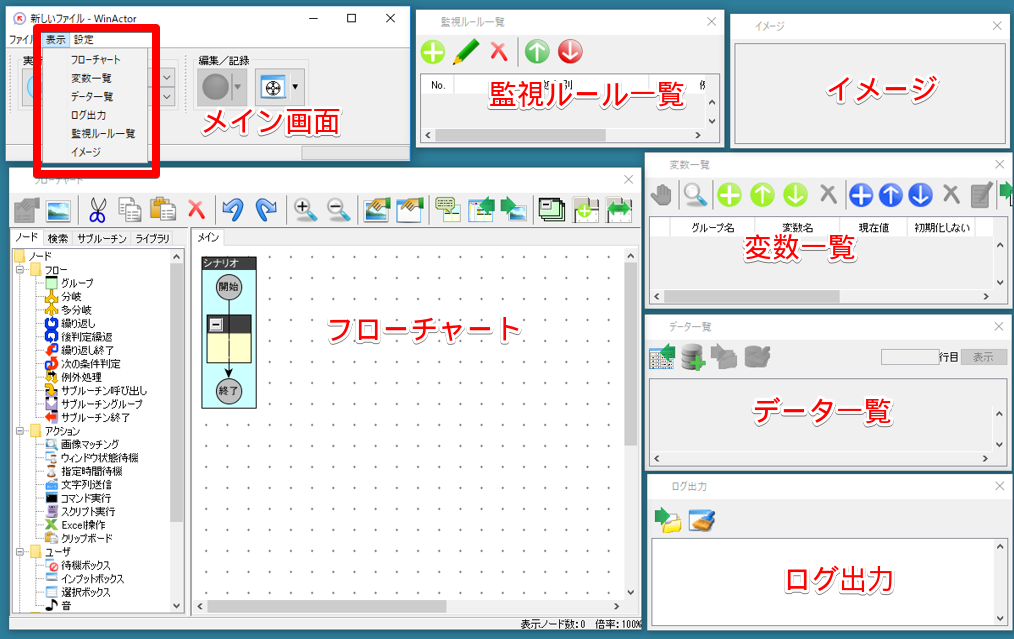
シナリオを作成 HelloWorld!
WinActorは、端末の操作手順をシナリオとして記録します。
WinActorは、仮想のオペレータとなり、シナリオに従って端末を自動操作します。
WinActorを利用することで、ヒューマンエラーを防ぎ、業務の効率化を図ることができます。
「フローチャート」画面の「アクション」パネルから「メイン」パネルへ「待機ボックス」をドロップします。
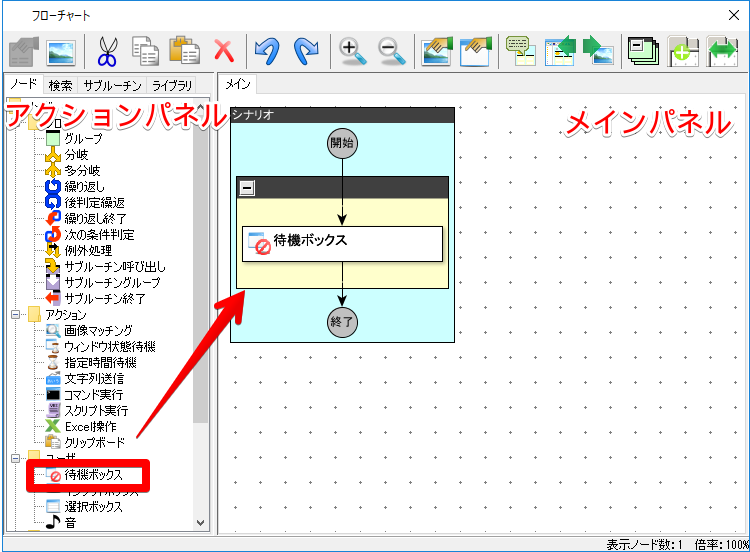
ノード(待機ボックス)を選択し、ダブルクリックでプロパティを開きます。

Hello Wolrd!を入力して「OK」をクリックします。
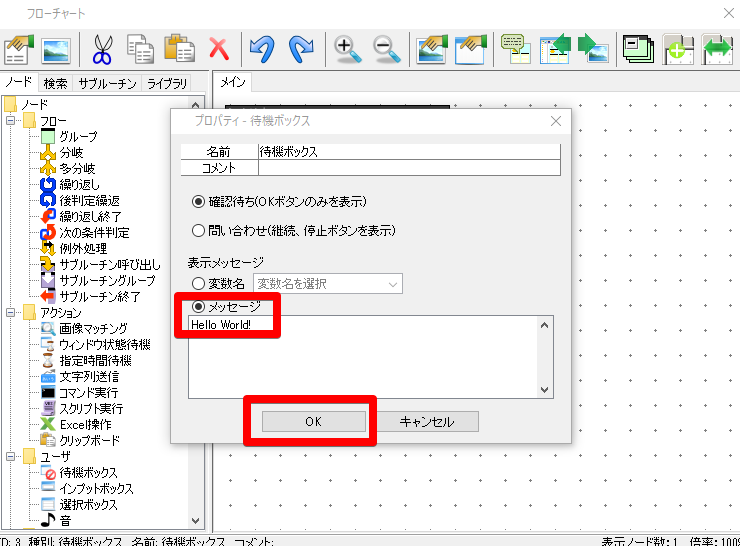
メイン画面の「実行ボタン」をクリックします。
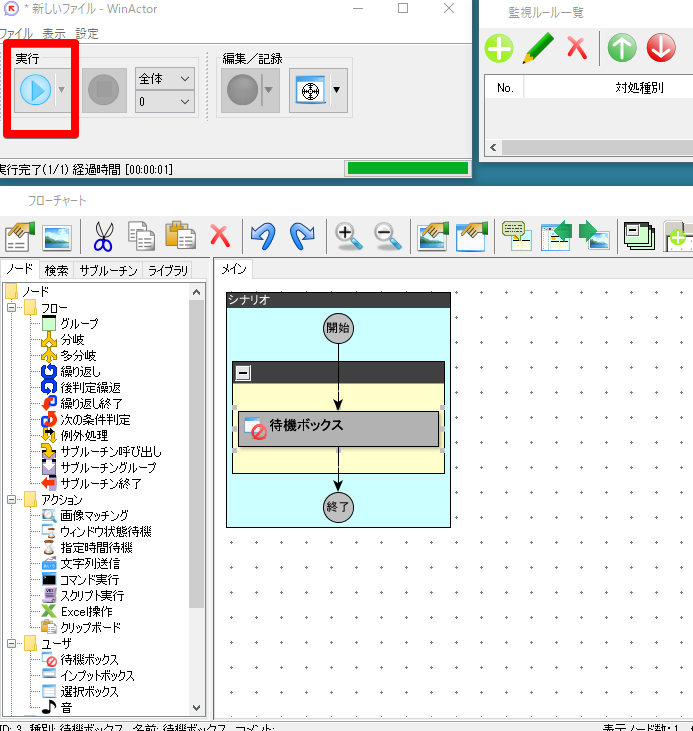
待機ボックスで処理が止まり、「Hello World!」が表示されました。
OKをクリックすると処理が終了します。
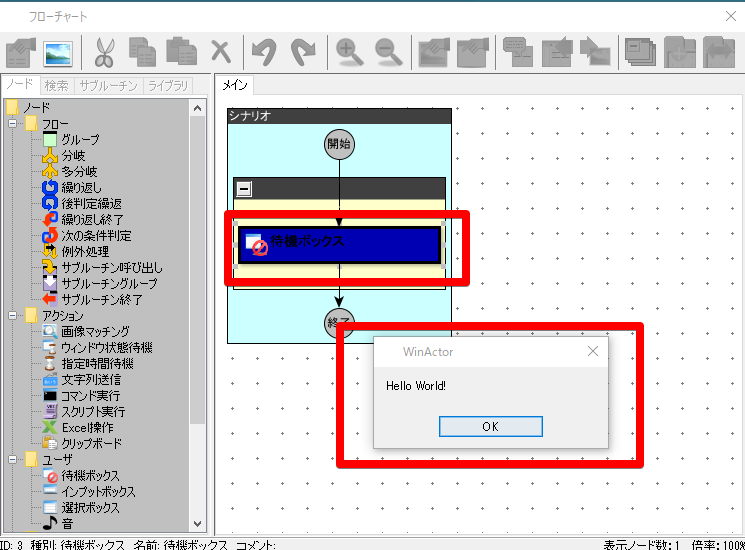
簡単なシナリオが作成できました。
メイン画面のファイルから「名前をつけて保存」でシナリオファイル.ums5が保存できます。
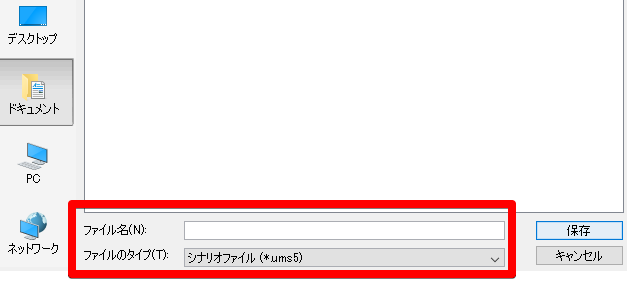
シナリオを編集 Hello %Name%!
インプットボックスを待機ボックスの上に配置します。プロパティのメッセージ欄に「Name?」を入力し、入力結果に「Name」を入力して「OK」をクリックします。
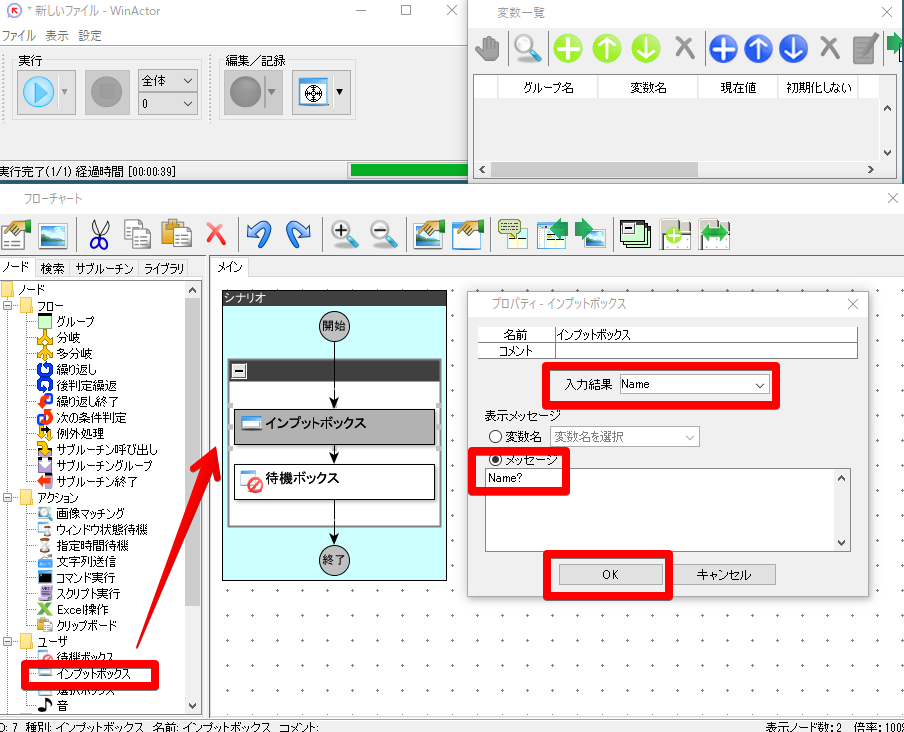
Nameは新規の変数のため、変数を登録するか聞かれます。OKをクリックすると変数Nameが登録されます。
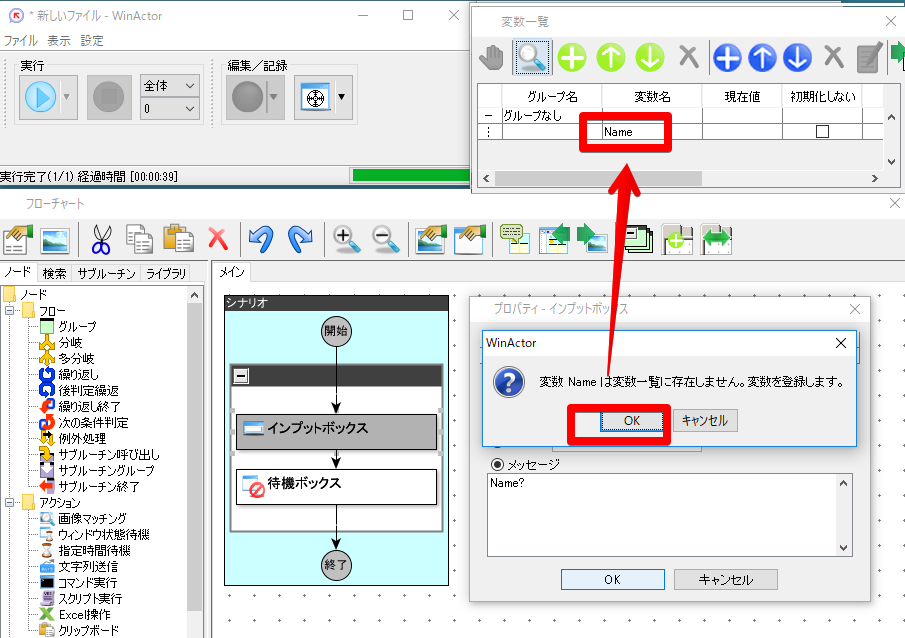
待機ボックスのプロパティを変更します。「Hello %Name%!」と入力します。%で囲むと変数の値を使用できます。
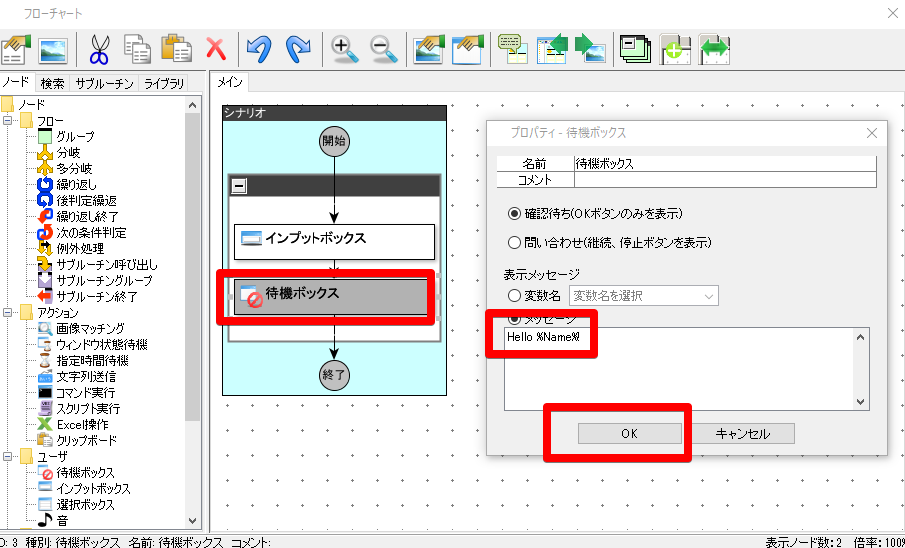
実行します。
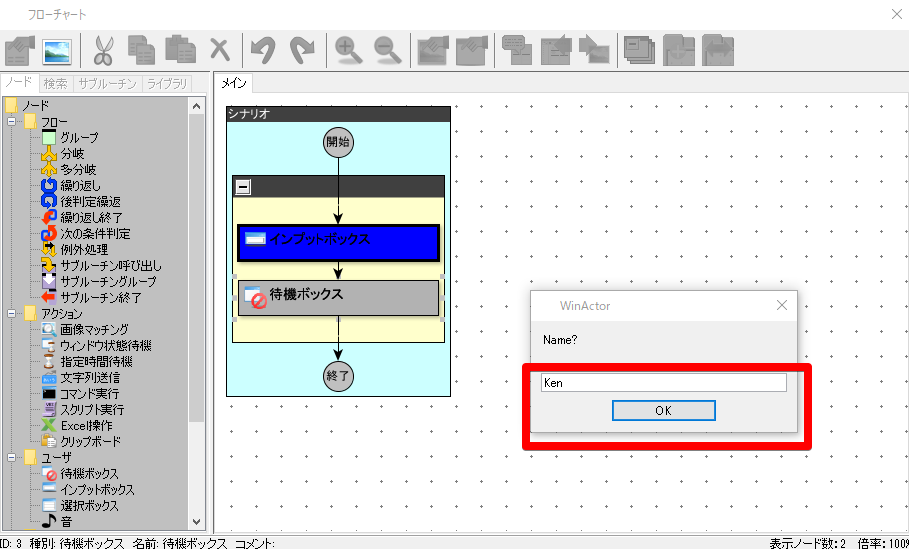
入力した値で表示されます。
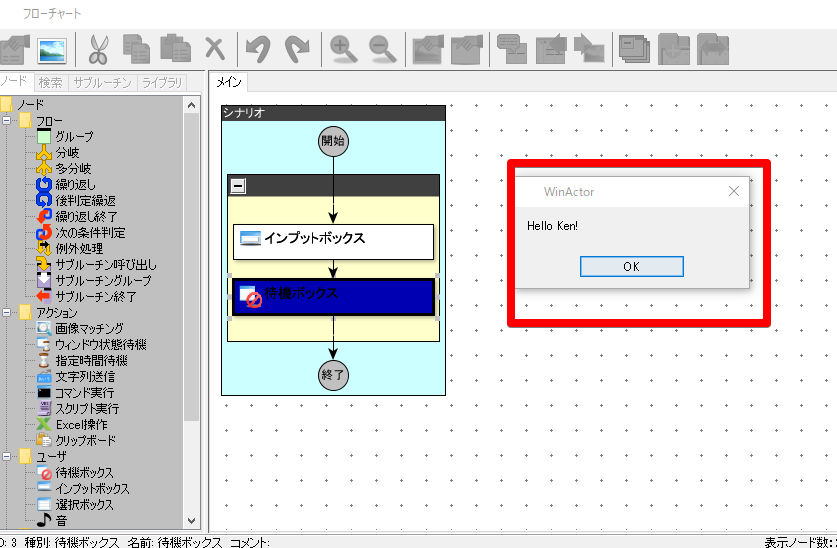
変数一覧で現在の値が見れますのでデバッグに便利です。
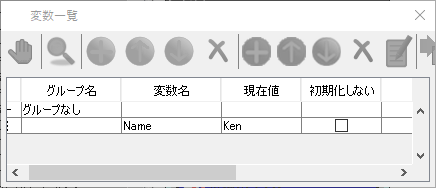
このようにアクションパネルのものを利用してシナリオを作成していきます。
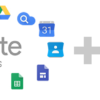

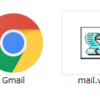


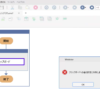
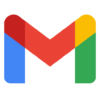
ディスカッション
コメント一覧
まだ、コメントがありません